CentOS6にPostgreSQL、phpPgAdminをインストール方法をご紹介します。
※Centosはインストールされていて、インターネットに接続されている状態でご用意ください。
※SELinuxは無効にしてください。
PostgreSQL9.4のインストール
※インストール前に「yum update」でOSをアップデートしておいてください。
CentOS6にPostgreSQL、phpPgAdminをインストール方法をご紹介します。
※Centosはインストールされていて、インターネットに接続されている状態でご用意ください。
※SELinuxは無効にしてください。
※インストール前に「yum update」でOSをアップデートしておいてください。
iPhoneを使用していてフロントガラスが飛び出してきたら要注意です。どうしてかというと飛び出しは止まらずどんどん前傾姿勢なiPhoneになっていき最終的には画面が映らなくなってしまいます。
↓の写真はiPhone5

どんどん飛び出してきたiPhoneが最終的に画面映らなくなったので分解してみたところ、バッテリーが膨らんできていました。
↓実際のバッテリーが膨らんでた写真はこちら
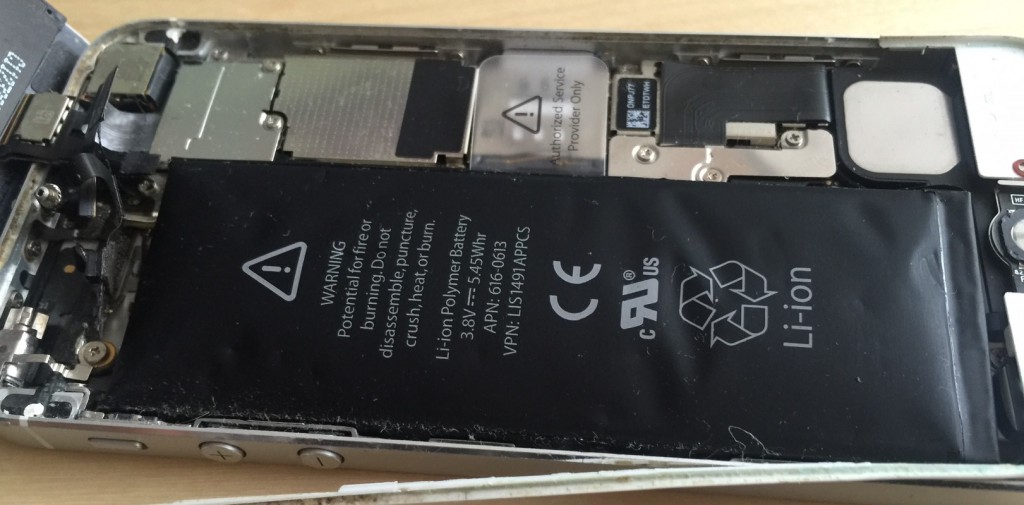
こうなる前にiPhoneの修理をしましょう!
ちなみに、使っていないiPhone5でしたので分解してみました。
ホームページ制作時やサイト閉鎖時にホームページ上で閲覧していただいた方にメッセージをお知らせしたい場合があるかと思います。そんな時に便利なプラグインをご紹介致します。
プラグイン名:Ultimate Coming Soon Page
(1)WordPressの管理画面に入り「プラグイン」をクリックし、「Ultimate Coming Soon Page」を検索します。
(2)「いますぐインストール」をクリックします。
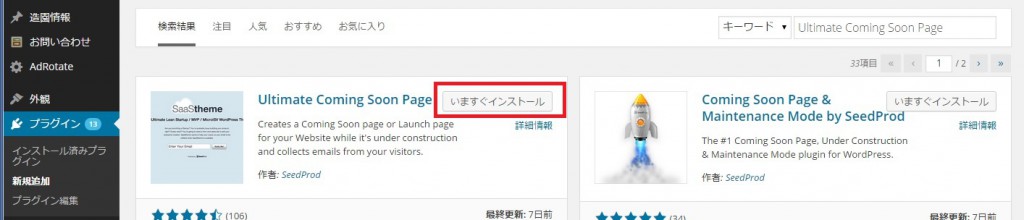
(3)「プラグインを有効化」をクリックします。

(4)「設定」>「ComingSoon」をクリックします。
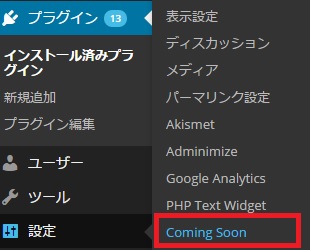
(5)下記のような感じで設定します。
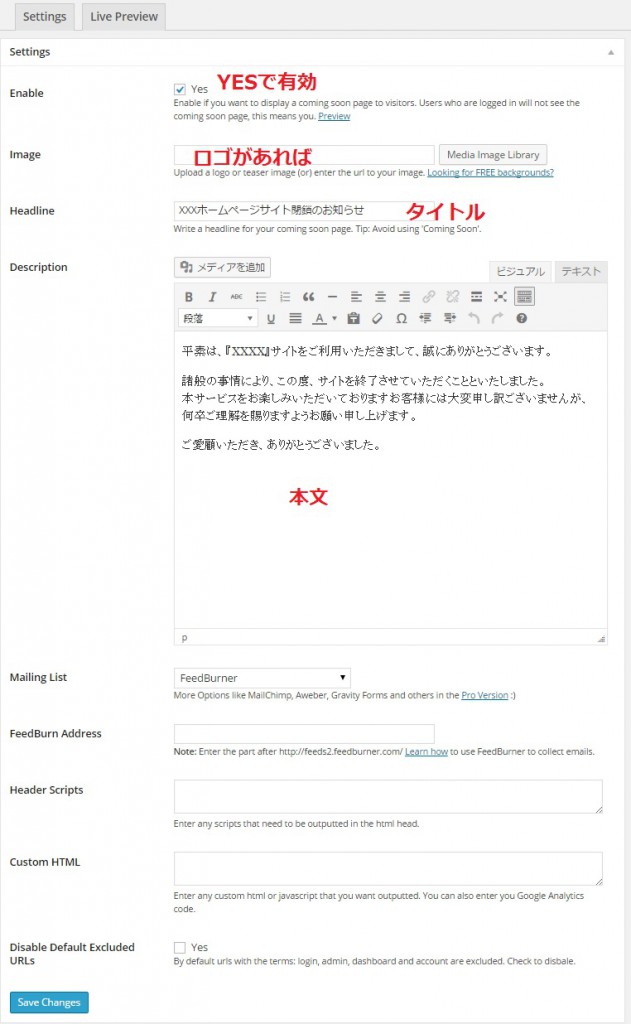
(6)これから開始する場合にもよく使いますあ閉鎖するときも大事なので閉鎖の場合を例としてあげてみました。サイト閉鎖する場合は、運営者の判断もありますが、「検索エンジンがサイトをインデックスしないようにする」にチェックをいれて、インデックスをなくしていくようにするのみよいです。
↓ホームページの閉鎖の例

管理者としてログインしている場合は「ComingSoonModeActive」とログインユーザーの名前の脇に表示されます。また、ログインしているときは通常通りのHPで見ることができるのでホームページ開設時も非常に便利なツールです。
![]()
画像を貼り付けるときにここは見せたくないという箇所が発生する場合があるかと思います。それにWindowsに標準的に付いているソフト以外使いたくない(ソフトを探すのも面倒)というときに簡単な技があるのでご紹介いたします。
システム用のマニュアルを作っている時は、見せたくない文字のところに傍線をひっぱたり、スプレーで消してみたりしたのですがそれよりも簡単だと思います。
まずは適当な写真を用意します。
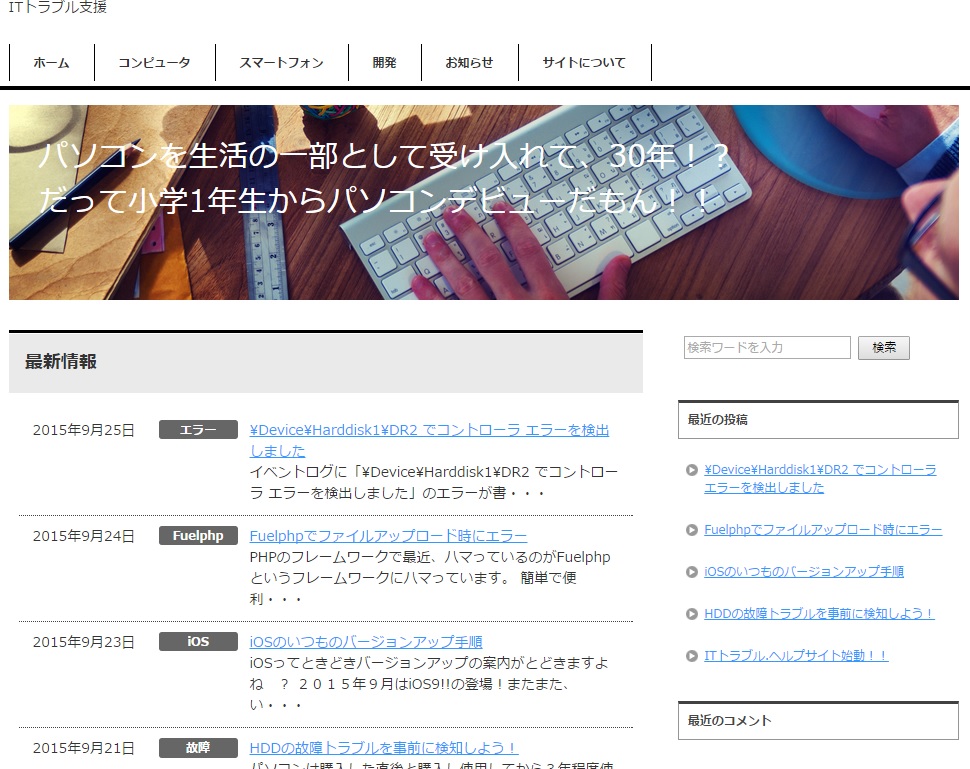
それでペイントを起動して画像を貼り付けます。
その後、ぼかしたい箇所を囲みます。↓こんな感じ。

適当なサイズに小さくします。画像比率を保って小さくすると文字が何となくわかってしまうので比率を無視して小さくするとよいです。

それで小さくした画像の部分を元のサイズに戻します。そうすると適当にいい感じにボケてきます。
↓文字だとこんな感じ。

画像の場合のぼかし具合はこんな感じになりました。ぼかしというよりはモザイクですね。
簡単で特殊な技術もいらないので便利な方法です。

イベントログに「\Device\Harddisk1\DR2 でコントローラ エラーを検出しました」のエラーが書かれていて大変だー!っていう経験ありませんか?
HardDisk1って書かれているのですがこの「1」の数字がどのようなHDDなのかこれをまず確認する必要があります。
まず、コンピューターの管理を開いてください。
その中のディスク管理を選択すると現在接続されているディスクが表示されます。HarddiskとなっているのでこれにはHDDの他、USBメモリも含まれます。↓だとディスク1はUSBメモリになります。これがディスク0でエラーが発生している場合はHDDなので要チェックが必要です。

このエラーを調べていくとマイクロソフト社のページに下記のような事象として掲載されていました。
現象
Windows 7 または Windows Server 2008 R2 にログオン後、USB フラッシュメモリや USB ディスクを挿入すると、システム イベントに以下のイベント ID: 11 が記録される場合があります。ログの名前: システム
ソース: Disk
イベント ID: 11
ドライバーは \Device\Harddisk n \DR m でコントローラー エラーを検出しました。
注 : n、m には、使用中のデバイスに対応する数字 0、1、2.などが表示されます。なお、イベント ID : 11 が記録された場合でも USB デバイスは正常に機能します。このイベントは無視しても問題はありません。
原因
USB デバイスを挿入時に、エクスプローラーからメディアのチェックを行うためデバイス IO コントロールの IRP (IO Request Packet) を発行しますが、処理の完了に 200 ミリ秒以上かかる場合、エクスプローラーはその IRP をキャンセルします。しかし、USB 大容量記憶装置ドライバー (USBSTOR.SYS) はキャンセルされた IRP に SCSI ステータスコードを設定しないため、ストレージ クラス ドライバはエラーと判断し、この現象が発生します。
これからすると特にこのエラーは無視して良いとのことでした。
HDD周りのエラーも具体的にどのようなものなのかをちゃんと調べていけばコンピュータが危険な状態なのか、無視して良い状態なのか見えてくると思います。
PHPのフレームワークで最近、ハマっているのがFuelphpというフレームワークにハマっています。
簡単で便利でいろいろできちゃう!というのとPHPの対応バージョンでも気にっています。
プログラム開発をしているとファイルアップロードなんて当たり前!
基本的なものはFORMのタグの中に「enctype=”multipart/form-data”」と宣言して、あとはFUELPHP側でPOSTした値の受け取りとファイル処理。
ざっくりなコード的にはこんな感じで画像のアップロードとpublic/uploadフォルダにファイル保存が可能。ファイルには実行権限がいらないので644を設定。
// 初期設定:ファイル名はランダム、ファイルの種類は画像のみ
$config = array(
'path' => DOCROOT.'upload',
'randomize' => true,
'ext_whitelist' => array('img', 'jpg', 'jpeg', 'gif', 'png'),
'file_chmod' => 0644,
);
//アップロードプロセス実行
Upload::process($config);
//アップロードの値の検証
if (Upload::is_valid())
{
Upload::save(); //ファイル保存
}
で、実際にコードを記述してPOSTしてみたら・・・・
あれれ・・・・
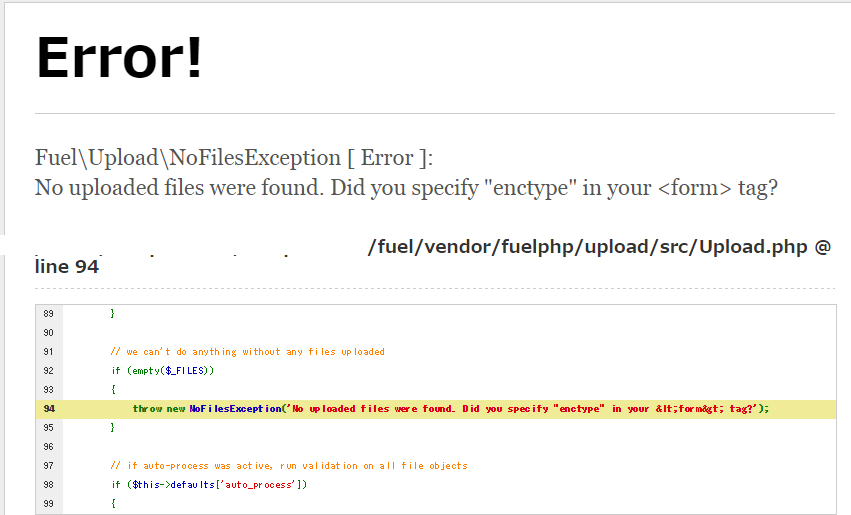
「enctype=”multipart/form-data”」のタグの記載がないと・・・でもソースコードをみるとあるよ・・・。
うーん・・・・
あ!!
「enctype=”multipart/form-data”」の前に全角スペースが入っていた・・・(泣)
全角スペースが入るとこのようなエラーになる体験でした・・。
↓FuelPHPを初めて使うときに参考にさせていただきました。今でも利用中。
iOSってときどきバージョンアップの案内がとどきますよね ?
2015年9月はiOS9!!の登場!またまた、いろんな機能が登場してますます便利なiPhoneです。
でも、バージョンアップするのってどーするんだっけ?って忘れてしまうこともあると思うので簡単なバージョンアップのメモを残します。
ステップ1:設定アプリから「一般」>「ソフトウェアのアップデート」タッチします。
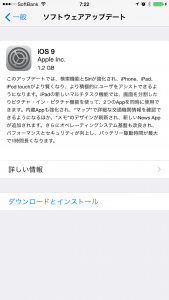
ステップ2:パスコードを設定している場合はパスコードを入力
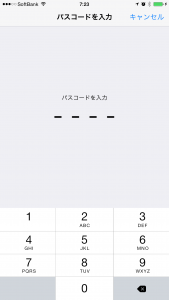
ステップ3:規約に同意。
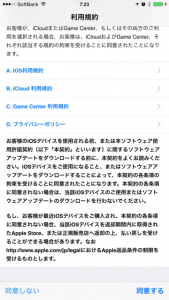
ステップ4:アップデートを要求。そうするとiOSの最新版がダウンロードされて流れに身を任せていくとバージョンアップが完了です。
電池を消耗するのとWiFiがないとバージョンアップできないので要注意です。あと、最新版のOSにする場合は、出始めは不具合があるので後乗りがおすすめです。
※2015/9/22 iOS9リリース後にアップデートして使っていますが反応しなくなることが時々ありiPhoneを再起動して使っています。
パソコンは購入した直後と購入し使用してから3年程度使っていると故障する傾向があるように勝手ながら思っています。
まず、どのような故障が多いかというとHDDが断然多いです。
常に円盤が駆動しているためこのモーターや回転軸がぶれたりして故障やそもそもHDD自体の耐久度が低い場合があります。
HDDにかぎらずその時の情勢によって使われる部品によって耐久度は変わってきますので長く使いたい方はそれなりの価格とそれなりのパーツ選びが必要になります。
今回は、簡単にHDDの状態チェックをするフリーソフトがありましたのでご紹介いたします。
ソフト名:CrystalDiskInfo
URL:http://crystalmark.info/software/CrystalDiskInfo/
概要:HDDのS.M.A.R.T. 情報を取得し現在のHDD状態を取得してくれます。ここで何をチェックしているかというと、代替処理済みのセクタ数、回復不能セクタ数などしきい値に現在の値が近づいていないかをみています。
・正常のHDD
温度もそんなに高くありません。
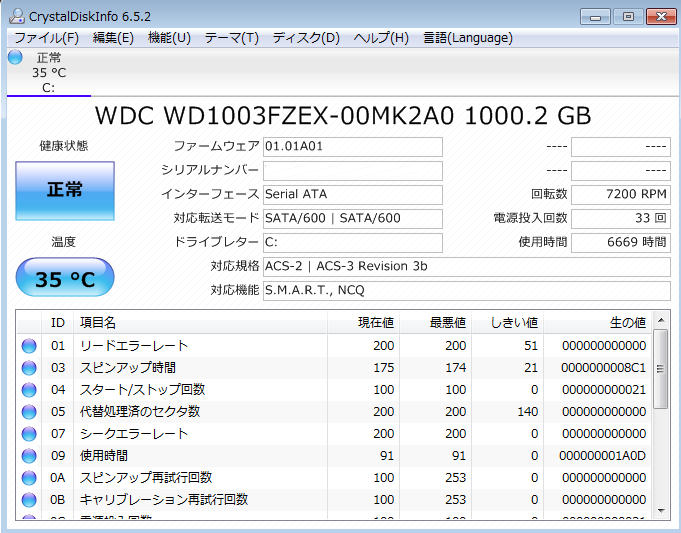
・注意のHDD
健康状態が注意になってきたのでHDDのバックアップを取得したり、代替のHDDを用意しましょう。
ギーッとかHDDの回転音が今までと変わったなって思ったら要注意です。HDDが故障する前にデータをバックアップしましょう!
!?クラウドストレージを使っているからいいよというかたは気にしないでください。
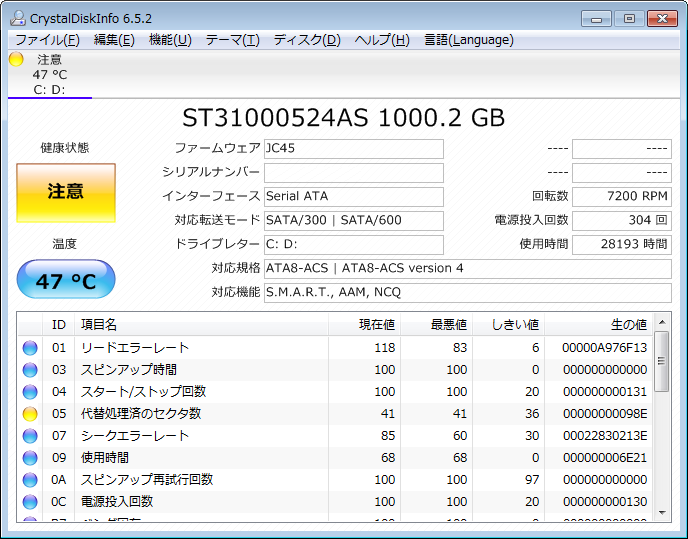
HDDの交換も昔よりは簡単になっていますので大体はバックアップソフトを使ってクローンを作ってHDDを取替するだけです。
HDDの種類も多種多様にありますので最近はWestern DigitalのHDDが好みなのでこの中からパフォーマンスタイプ、静音タイプなど好みに合わせてチョイスしています。
次回は下記のようHDDを使ってみようかと。価格も容量も今の時代にあっているかな。
ITトラブル支援やノウハウ、最新情報を記録していきたいと考えております。
テーマとしては、
・ホームページ制作
・システム構築
・プログラム開発
・スマートフォン
・パソコン系
などのICTに関する内容をお伝えする予定です。
記事作成まで今しばらくお待ち下さい。